2020年05月06日更新
「モバイルSuica」の領収書を発行する方法を解説!
今回の記事では、モバイルSuicaの領収書を発行する方法を紹介します。発行できる領収書の種類や、モバイルSuicaの領収書を発行する際の注意点も合わせて解説します。モバイルSuicaの領収書を発行する際に参考にしてみてください。

目次
「モバイルSuica」が発行できる領収書の種類
今回の記事ではモバイルSuicaの領収書を発行する方法について解説します。はじめに、モバイルSuicaで発行できる領収書の種類を紹介します。
発行できる利用種別
モバイルSuicaで発行できる領収書の種類を紹介します。
クレジットカードからのチャージ
クレジットカードからモバイルSuicaにチャージした際の領収書が発行できます。
定期券の購入
定期券の購入の際の領収書が発行できます。
モバイルSuica特急券の購入
モバイルSuica特急券を購入した際の領収書が発行できます。
Suicaグリーン券の購入
Suicaグリーン券の購入の際の領収書が発行できます。
モバイルSuicaアプリ
モバイルSuicaアプリはiPhone版、Android版共に利用することができます。※モバイルSuicaの領収書の発行にはパソコンからモバイルSuicaにログインする必要があります。
iPhone版
下記のリンクからSuicaアプリのiPhone版のダウンロードサイトにアクセスできます。
Android版
下記のリンクからモバイルSuicaアプリのAndroid版のダウンロードサイトにアクセスできます。
 「モバイルSuica」でできること/メリットは?他の電子マネーと比較!
「モバイルSuica」でできること/メリットは?他の電子マネーと比較!「モバイルSuica」の領収書を発行する際の注意点
モバイルSuicaで発行できる領収書の種類について紹介しました。次にモバイルSuicaの領収書を発行する際の注意点を解説します。
領収書発行の注意点
モバイルSuicaの領収書を発行する際の注意点を解説します。
パソコンサイトにログインする必要がある
モバイルSuicaの領収書を発行する場合はパソコンサイトにログインする必要があります。領収書の発行はパソコンサイト上で行います。
使用した電子マネーは「利用履歴」として表示される
電子マネーとして利用した場合は利用履歴として表示されます。
オートチャージでの入金は表示されない
オートチャージでの入金は表示されません。
PDFファイルをダウンロードして印刷する形となる
発行した領収書はPDFファイルをダウンロードして印刷します。
時間が経った場合は「利用履歴」の印字しかできない
利用から時間がたった場合は利用履歴の印字のみ可能です。
 【iPhone】Apple PayのSuicaのオートチャージ設定方法!
【iPhone】Apple PayのSuicaのオートチャージ設定方法!「モバイルSuica」の領収書を発行する方法
モバイルSuicaの領収書を発行する方法を解説していきます。
領収書発行の手順
領収書発行の手順を解説します。
パソコンサイトにログイン
まずモバイルSuicaのパソコンサイトにログインします。
「ご利用明細書(領収書)/払戻計算書」を選択
パソコンサイトにログインしたら、ご利用明細書(領収書)/払戻計算書を選択します。
「種別」/「処理日」を選択
ご利用明細書(領収書)/払戻計算書を選択したら、種別/処理日を選択します。Suicaグリーン券やモバイルSuica特急券などの種類とそれらを購入した処理日を設定します。最後に表示をクリックします。
PDFファイルをダウンロードして印刷
表示をクリック後、印刷を選択します。PDFファイルをダウンロードし、印刷して完了となります。
 【iPhone X】「Suica」にチャージする方法をくわしく解説!
【iPhone X】「Suica」にチャージする方法をくわしく解説!「モバイルSuica」の定期券の領収書を発行する方法
モバイルSuicaの定期券の領収書を発行する方法を紹介します。
定期券の領収書発行の手順
モバイルSuicaで定期券を購入した場合の領収書発行の手順を説明します。
パソコンサイトにログイン
はじめにモバイルSuicaのパソコンサイトにログインします。
「ご利用明細書(領収書)/払戻計算書」を選択
パソコンサイトにログインしたら、ご利用明細書(領収書)/払戻計算書を選択します。
「種別」で「定期券」を選択
ご利用明細書(領収書)/払戻計算書を選択したら、種別で定期券を選択します。
該当する期間を選択
種別で定期券を選択したら、処理日で領収書を発行したい定期券の該当する期間を選択します。
「表示」をクリックして内容を確認
表示をクリックし内容を確認します。
PDFファイルをダウンロードして印刷
PDFファイルをダウンロードして印刷し完了となります。
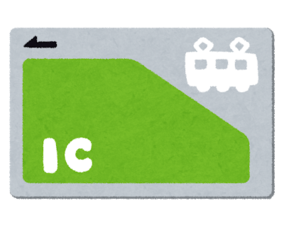 楽天ペイはJR東日本と連携でSuicaの発行/チャージが可能に【2020年春】
楽天ペイはJR東日本と連携でSuicaの発行/チャージが可能に【2020年春】合わせて読みたい!モバイルSuicaに関する記事一覧
 「モバイルSuica」が反応しないときの対処法!
「モバイルSuica」が反応しないときの対処法! 【モバイルSuica】履歴から新幹線特急券の領収書を発行する方法!
【モバイルSuica】履歴から新幹線特急券の領収書を発行する方法! 【モバイルSuica】大阪で使うときの注意点を解説!
【モバイルSuica】大阪で使うときの注意点を解説! 【iPhone】「モバイルSuica」の利用履歴を駅で印刷する方法!
【iPhone】「モバイルSuica」の利用履歴を駅で印刷する方法!












